Jak naprawić obrazy niezgody, które nie ładują problemu
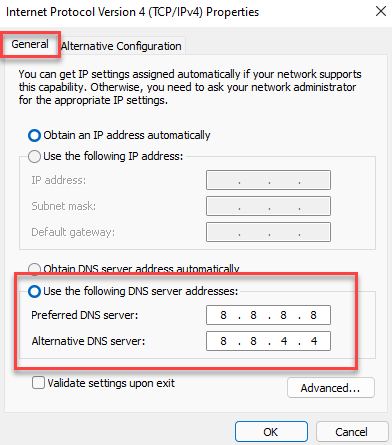
- 4983
- 1184
- Klaudia Woś
Jeśli masz problemy z obrazami niezgody, które nie ładują się, ten post oferuje sugestie, które możesz wypróbować. W tym artykule przyjrzy się, dlaczego obrazy nie ładują błędu w Discord. Jest to popularna platforma, na której użytkownicy mogą rozmawiać, wysyłać i odbierać obrazy i filmy, a także grać w gry z przyjaciółmi.
Ten błąd może nastąpić z wielu powodów, ale najczęstszym powodem jest problem z połączeniem internetowym. Problem zwykle pojawia się, blokując wszystkie inne obrazy z ładowania w przeglądarce. Inne powody, które mogą prowadzić do tego błędu, to - rozmiar odebranego obrazu, ustawienia sieci niepoprawnie ustawione, Gdy serwer Discord jest offline, ustawienia Discord po stronie klienta nie mają zgody na ładowanie obrazów lub jeśli zapora blokuje obraz Ładowanie.
Chociaż może istnieć wiele powodów, tutaj mamy kilka możliwych rozwiązań dla obrazów, które nie ładują błędu w Discord na twoim systemie Windows 10 lub Windows 11.
Spis treści
- Metoda 1: Zmień swoje serwery DNS
- Metoda 2: Dostosuj ustawienia prywatności w Discord
- Metoda 3: Wyłącz zaporę Windows Defender
- Metoda 4: Zmień region serwera
- Metoda 4: Wypróbuj wersję internetową
- Metoda 5: Wyczyść pamięć podręczną aplikacji Discord
- Metoda 6 - DNS Flush
Metoda 1: Zmień swoje serwery DNS
Problem bez ładowania obrazu może być czasem po prostu spowodowany problemem w ustawieniach sieciowych, a zatem modyfikacja serwerów DNS (ustawienia sieci lokalnej) może pomóc w rozwiązaniu problemu. Postępuj zgodnie z poniższymi instrukcjami, aby rozwiązać problem:
Krok 1: wciśnij Win + r klawisze razem na klawiaturze, aby otworzyć Uruchom polecenie okno.
Krok 2: w Uruchom polecenie Pasek wyszukiwania, wpisz NCPA.Cpl i uderz Wchodzić otworzyć Połączenia sieciowe okno.
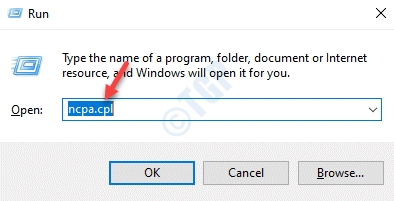
Krok 3: w Połączenia sieciowe okno, kliknij prawym przyciskiem myszy aktywną sieć i wybierz Nieruchomości.
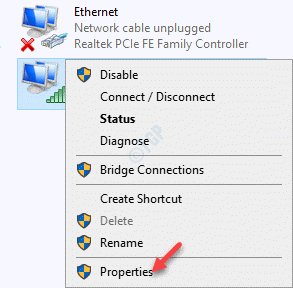
Krok 4: Następnie w Właściwości Wi -Fi Dialog po oknie dialogowym pod Networking Tab, przejdź do „To połączenie używa następujących elementów" pole.
Tutaj wybierz Protokół internetowy wersja 4 (TCP/IPv4) i kliknij Nieruchomości przycisk poniżej.
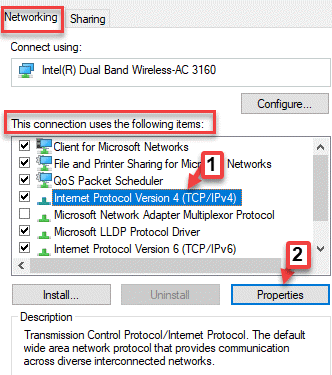
Krok 5: Teraz w Protokół internetowy Wersja 4 (TCP/IPv4) Właściwości Dialog po oknie dialogowym pod Ogólny Tab, wybierz - Użyj następujących adresów serwera DNS opcja ręcznego wprowadzenia adresu serwera DNS.
Teraz dodaj poniższe adresy serwera DNS dla odpowiednich pól, jak pokazano poniżej:
Preferowany serwer DNS: 8 . 8 . 8 . 8 Alternatywny serwer DNS: 8 . 8 . 4 . 4
Naciskać OK Aby zapisać zmiany i wyjść.
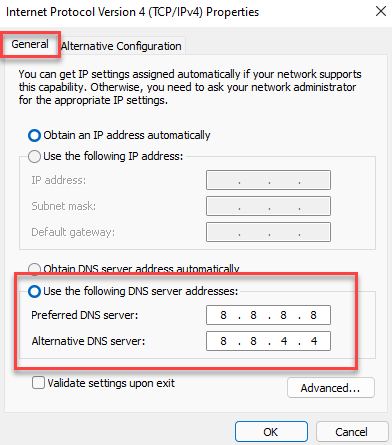
Jeśli powyższy adres serwera nie działa, możesz również wypróbować poniższą kombinację:
Preferowany serwer DNS: 1 . 1 . 1 . 1 alternatywny serwer DNS: 1 . 0 . 0 . 1
Naciskać OK Aby zapisać zmiany i wyjść.
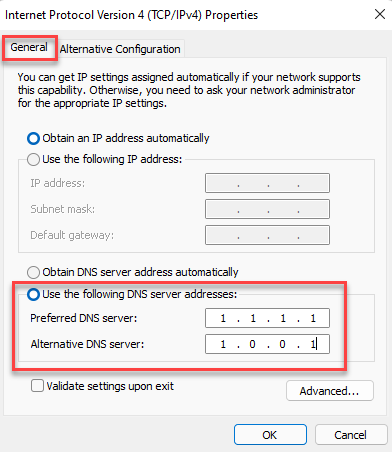
Możesz teraz uruchomić Niezgoda aplikacja i sprawdź, czy obrazy ładują się normalnie.
Metoda 2: Dostosuj ustawienia prywatności w Discord
Podobnie jak ustawienia prywatności dowolnej innej aplikacji lub oprogramowania, ustawienia prywatności w Discord pomagają również zachować ochronę przed szkodliwymi plikami, które mogą zainfekować Twoją aplikację lub komputer i prowadzić do utraty ważnych plików. Tak więc, korzystając z Discord, możesz upewnić się, że na przykład dostosowujesz ustawienia prywatności, na przykład zezwalając na bezpośrednie wiadomości z członków serwera dla określonego serwera lub dla nowych serwerów, które możesz dołączyć w przyszłości. Pomoże ci to uzyskać pliki tylko od znajomych i od jednego innego. Oto jak sprawdzić ustawienia prywatności, aby potencjalnie naprawić obraz, który nie ładuje się w wydaniu Discord:
Zezwalaj na bezpośrednie wiadomości z członków serwera dla określonego serwera
Krok 1: Otworzyć Aplikacja Discord i przejdź do serwera, dla którego chcesz zmienić ustawienia prywatności.
Kliknij go prawym przyciskiem myszy i wybierz Ustawienia prywatności.

Krok 2: w Ustawienia prywatności wyskakować, idź do Bezpośrednie wiadomości > Włącz Zezwalaj na bezpośrednie wiadomości z członków serwera.
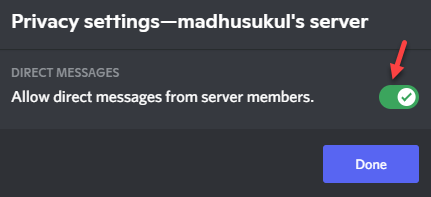
Teraz ponownie uruchom aplikację, a obrazy nie ładujące w aplikacji Discord powinny zostać rozwiązane.
Zezwalaj na bezpośrednie wiadomości od członków serwera dla dowolnych nowych serwerów, które możesz dołączyć w przyszłości
Krok 1: Uruchom Niezgoda aplikacja i kliknij Ustawienia użytkownika (ikona biegów) opcja po lewej dolnej stronie ekranu.
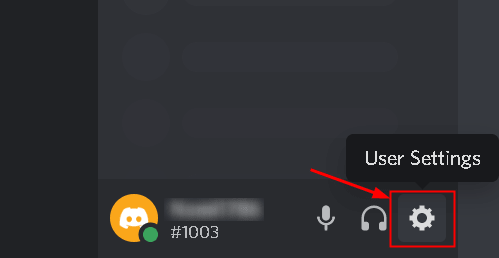
Krok 2: Dalej, pod Ustawienia użytkownika Opcja po lewej, wybierz Prywatność i bezpieczeństwo.

Krok 3: Teraz idź na prawą stronę i pod Prywatność serwera domyślnie, włącz Zezwalaj na bezpośrednie wiadomości z członków serwera opcja.
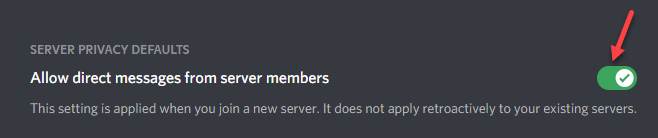
Teraz ponownie uruchom aplikację Discord, a problem z ładowaniem obrazu należy rozwiązać.
Metoda 3: Wyłącz zaporę Windows Defender
Czasami obrazy mogą nie ładować się w Discord, jeśli zapora ogniowa Windows Defender blokuje źródło obrazu. Możesz spróbować wyłączyć zaporę i sprawdzić, czy pomoże to rozwiązać problem. Wykonaj poniższe kroki, aby wyłączyć ustawienia zapory:
Krok 1: Kliknij prawym przyciskiem myszy Początek i wybierz Uruchomić otworzyć Uruchom polecenie okno.
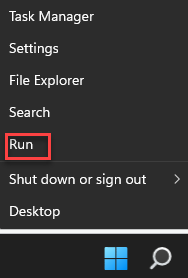
Krok 2: W polu wyszukiwania wpisz Zapora.Cpl i naciśnij OK otworzyć Firewall obrońcy systemu Windows ekran w Panel sterowania okno.
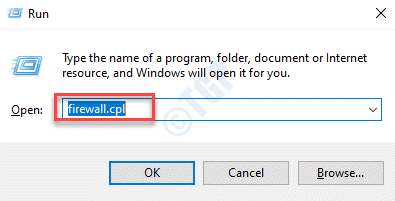
Krok 3: Następnie, po lewej stronie panelu, kliknij Włącz lub wyłącz lub wyłącz system Windows.
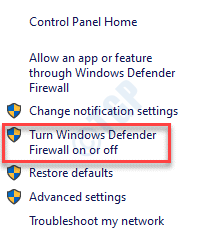
Krok 4: Teraz w Dostosuj ustawienia okno, wybierz Wyłącz zaporę Windows Defender dla obu Prywatne ustawienia sieciowe I Ustawienia sieci publicznych.
Naciskać OK zastosować zmiany i wyjść.
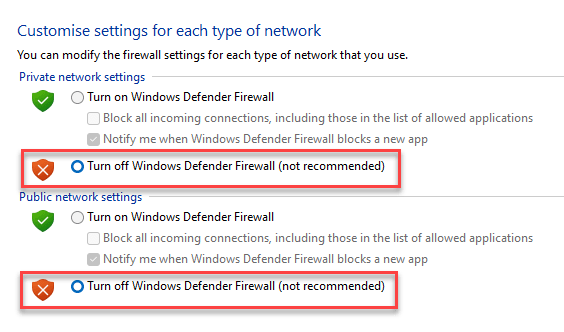
Teraz, gdy zapora jest wyłączona, obrazy powinny załadować Twoją aplikację Discord.
Metoda 4: Zmień region serwera
Czasami problem z ładowaniem obrazu może pojawić się tylko podczas czatu i tylko dla określonych serwerów, ale nie ma problemu z bezpośrednimi wiadomościami i powodem, który może być region serwerowy gildii. W takim przypadku możesz skonfigurować region serwera głównie używanego serwera, zgodnie z Twoją wygodą. Musisz jednak być administratorem, aby wprowadzić zmiany. Oto jak zmienić region serwera, aby prawdopodobnie naprawić błąd niezgody:
Krok 1: otwarty Niezgoda i kliknij prawym przyciskiem myszy serwer po lewej stronie.
Wybierać Ustawienia serwera Z menu kontekstowego kliknij prawym przyciskiem myszy, a następnie wybierz Przegląd.
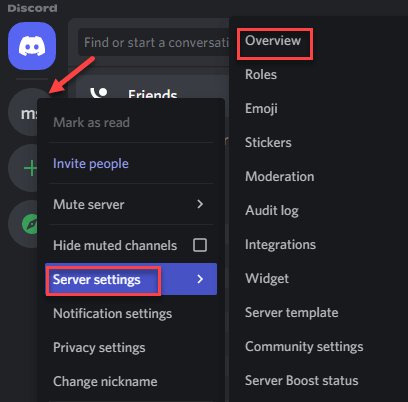
Krok 2: W następnym oknie przejdź do prawej strony i wybierz region serwera w oparciu o swoje wymagania, od rozwijania.
Upewnij się jednak, że wybrany region serwera jest geograficznie jak najbliżej niższego opóźnienia i lepszej stabilności aplikacji do sprawnego działania.
Możesz teraz ponownie uruchomić swoją aplikację i sprawdzić, czy nadal stawiasz czoła błędu ładowania obrazu w Discord.
*Notatka - Wielu z was może już nie znaleźć opcji ustawiania regionu serwera, ponieważ Discord wprowadził ostatnio aktualizację regionów głosowych, która automatycznie odbiera najlepszy region serwera.
Metoda 4: Wypróbuj wersję internetową
Jeśli żaden z poprawek nie działa dla Ciebie w wersji aplikacji komputera Windows, możesz po prostu przejść do https: //.com/aplikacja i użyj wersji internetowej.
Metoda 5: Wyczyść pamięć podręczną aplikacji Discord
1 - Naciśnij Ctrl + Shift + ESC klucze razem z klawiatury, aby otworzyć menadżer zadań
2 - Teraz zlokalizuj Niezgoda i wtedy Prawidłowy Kliknij na niezgodnie z menedżerem zadań i kliknij koniec zadanie.
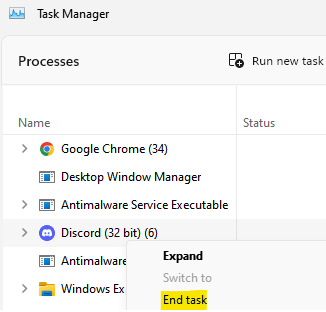
3 - Teraz otwarte URUCHOMIĆ polecenie przez naciśnięcie Okna klucz I R klucz
4 - Teraz skopiuj i wklej ścieżkę poniżej w polu run i kliknij OK.
%AppData%/Discord/Cache

5 -Now, usuwać wszystkie pliki w folderze pamięci podręcznej
 6- Rozpocznij niezgoda Ponownie.
6- Rozpocznij niezgoda Ponownie.
Metoda 6 - DNS Flush
1 - Naciśnij Okna klucz I S Klucz razem, aby otworzyć wyszukiwanie.
2 -Write CMD w nim i kiedy pojawi się wynik wyszukiwania, Prawidłowy Kliknij na ikonie CMD, a następnie wybierz Uruchom jako administrator.
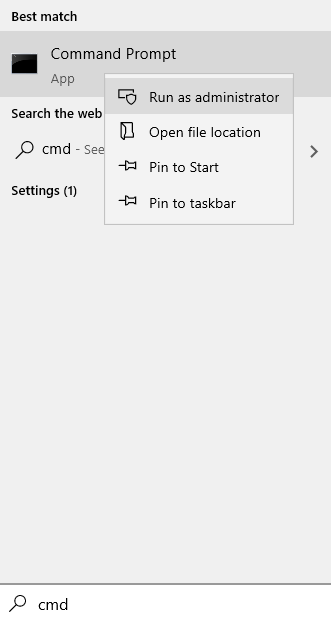
3 -Plecykcie polecenie podane poniżej w oknie wiersza polecenia i naciśnij klawisz Enter.
ipconfig /flushdns
4- Start niezgoda Ponownie.
Aplikacja Discord zaczyna automatycznie sprawdzać aktualizacje, jak tylko zostanie uruchomiona, dlatego upewnij się, że tak się dzieje, a Twoja aplikacja jest aktualizowana przez cały czas, aby powstrzymać wszelkie problemy. Alternatywnie możesz również wyłączyć dowolne VPN lub proxy, które można włączyć i sprawdzić, czy to pomaga naprawić problem, który nie ładuje się. Jednocześnie sprawdź dwukrotnie swoje połączenie internetowe, to znaczy, jeśli jest uruchomione. Jeśli nie, uruchom ponownie router i włącz.
Ponadto możesz również sprawdzić status serwera Discord. Jeśli serwer jest na dole, nie ma innej opcji, jak tylko czekać, aż uruchomi się z powrotem. Możesz także sprawdzić, czy ponowne uruchomienie urządzenia pomaga rozwiązać problem, ponieważ doniesiono, że w niektórych przypadkach. Jeśli jednak nic innego nie działa, możesz wypróbować wersję internetową aplikacji Discord, aby pozbyć się obrazu, który nie ładuje się.
- « Jak użyć WhynotWin11, aby sprawdzić, czy możesz uaktualnić do systemu Windows 11
- Jak naprawić problemy logowania w oknie 11 »

